Gli espansori di testo sono strumenti utili che ti aiutano a digitare più velocemente. Immagina di digitare alcune lettere e poi viene visualizzata un'intera frase. Questo è ciò che fanno gli espansori di testo. Ti fanno risparmiare tempo e fatica, soprattutto se scrivi molto. Per gli utenti Mac, questi strumenti possono rappresentare un punto di svolta. Rendono la scrittura di e-mail, rapporti o qualsiasi altra cosa molto più rapida. Non è necessario digitare sempre le stesse cose. Basta impostare una scorciatoia e l'espansore del testo farà il resto.
Questo articolo esaminerà il miglior espansore di testo per Mac nel 2024. Confronteremo le loro caratteristiche e vedremo come possono aiutarti a rendere la digitazione più semplice e veloce. Troverai informazioni utili qui se non hai familiarità con gli espansori di testo o desideri passare a uno migliore. Immergiamoci ed esploriamo questi strumenti utili.
In questo articolo
Parte 1. Nozioni di base sull'espansione del testo
Gli espansori di testo sono strumenti semplici ma potenti. Fondamentalmente, funzionano sostituendo gli shortcode con testo più lungo. Ad esempio, se digiti "ty" diventa "Grazie!" Questa idea di base è il cuore del funzionamento degli espansori di testo.
Quando inizi a utilizzare un espansore di testo, la prima cosa da fare è imparare come impostare queste scorciatoie. Di solito è facile. Scegli un codice breve, come "addr", e collegalo a qualcosa di più lungo, come il tuo indirizzo completo. Ogni volta che digiti "addr", l'espansore di testo inserisce il tuo indirizzo.
È importante acquisire dimestichezza con queste funzioni di base. Sapere come creare e modificare le scorciatoie fa una grande differenza. Ti consente di personalizzare lo strumento in base alle tue esigenze. Puoi creare scorciatoie per gli elementi che digiti spesso, come saluti, risposte o persino paragrafi.
Ricorda, l'obiettivo è risparmiare tempo e semplificare la digitazione. Quindi, inizia in modo semplice. Crea alcune scorciatoie per le cose che digiti spesso. Man mano che ti abitui, puoi aggiungerne altro. Con la pratica, l'utilizzo di un espansore di testo diventa una seconda natura. È come avere un assistente disponibile che sa esattamente cosa vuoi dire.
Parte 2. Text Extender per Mac: i 7 migliori strumenti per aumentare la tua produttività
Ora esploriamo i 7 migliori espansori di testo del Mac nel 2024. Questi strumenti sono progettati per aumentare la tua produttività. Possono rendere la digitazione più semplice e veloce. Ognuno ha caratteristiche uniche. Vedremo cosa li distingue. Questo ti aiuterà a trovare quello migliore per le tue esigenze.
Strumento 1: PDFelement - Espansore di testo per Mac
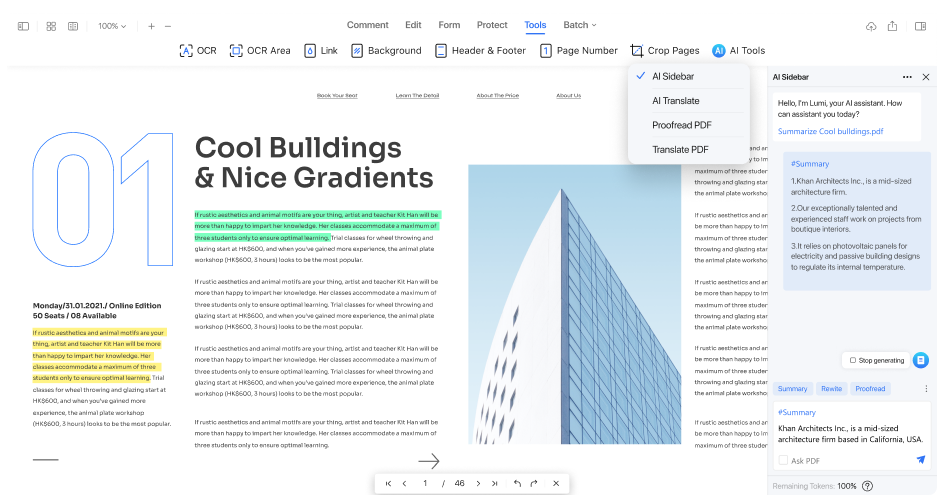
PDFelement è un ottimo strumento per coloro che lavorano spesso con i PDF e hanno bisogno di aiuto con la scrittura. È molto più di un semplice strumento per leggere o modificare PDF; ti aiuta a scrivere meglio. Una delle sue caratteristiche principali è la capacità di espandere i paragrafi.
Ciò significa che con PDFelement puoi iniziare con un breve testo e renderlo facilmente più lungo e dettagliato. ÙIl processo è semplice. Scrivi poche righe e PDFelement ti offre idee su cui sviluppare. Ciò è particolarmente utile quando vuoi spiegare qualcosa in modo più approfondito ma non sei sicuro di come.
La bellezza di PDFelement è che mantiene le cose semplici. Quando espande il testo, non utilizza parole complesse né crea frasi lunghe e difficili da leggere. La tua scrittura rimane chiara e diretta, il che garantisce che tutti comprendano ciò che hai scritto.
Un altro grande vantaggio di PDFelement è la sua velocità. Offre suggerimenti rapidamente. Questo è di grande aiuto quando sei di fretta e devi finire di scrivere in fretta. Nel complesso, PDFelement è uno strumento intuitivo che migliora la tua scrittura e rende il processo più veloce ed efficiente.
Come utilizzare PDFelement per Mac per espandere il testo
Usare PDFelement per Mac per espandere il testo è un processo semplice. Lo strumento ha due metodi principali: la funzione "Chat con AI" e la personalizzazione delle istruzioni per l'espansione dei paragrafi. Entrambi i metodi sono intuitivi e possono migliorare significativamente la tua scrittura. Esaminiamo ciascun metodo passo dopo passo:
Metodo 1: utilizzo della funzionalità Chat con AI
Ecco come utilizzare la funzionalità AI di PDFelement:
Passaggio 1
Inizia aprendo PDFelement sul tuo Mac. Cerca la funzione "Chatta con AI".
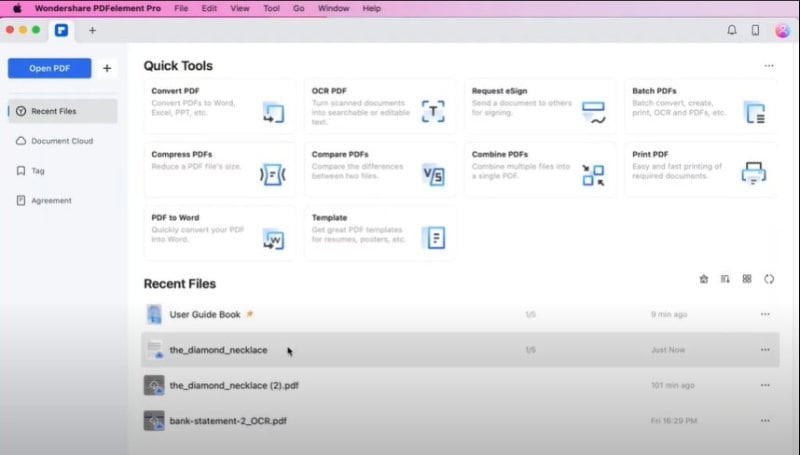
Passaggio 2
Copia la frase o il paragrafo che desideri espandere. Incollalo nella casella della chat AI.
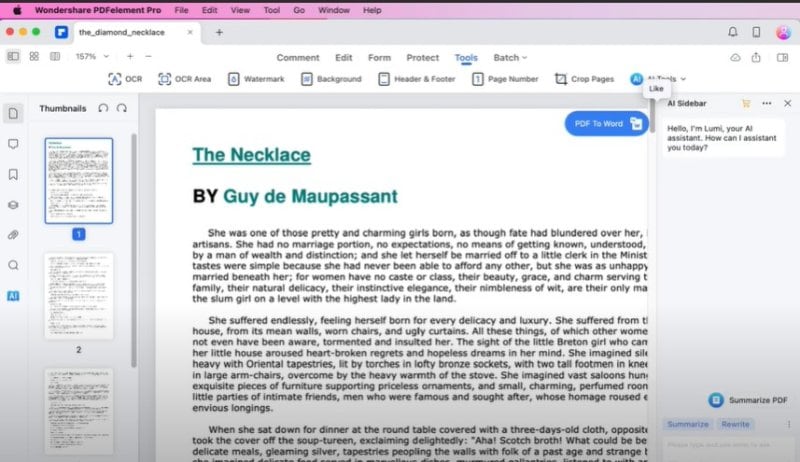
Passaggio 3
Chiedi all'intelligenza artificiale di espandere il tuo testo. Puoi digitare qualcosa come "Espandi questa frase in un paragrafo".
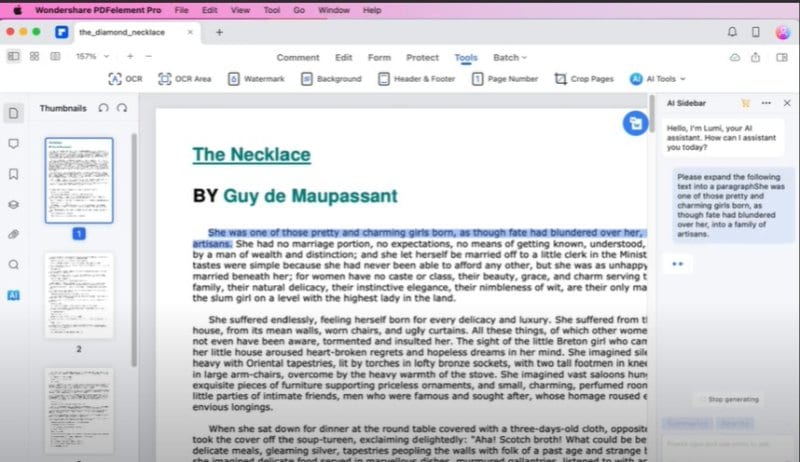
Passaggio 4
L'intelligenza artificiale ti fornirà un paragrafo più lungo in base a ciò che hai scritto. Se non è del tutto corretto, puoi chiedere modifiche. Ad esempio, puoi dire: "Puoi renderlo più pertinente al mio argomento?"
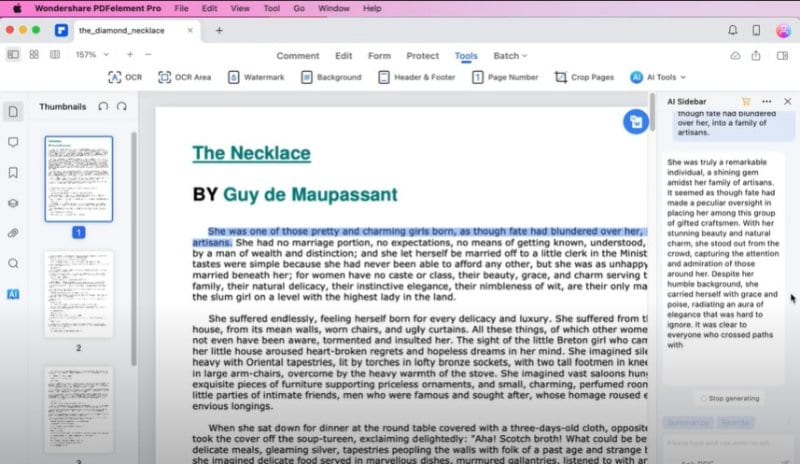
Metodo 2: personalizzazione delle richieste per l'espansione dei paragrafi
Puoi anche utilizzare PDFelement per Mac per personalizzare il tuo messaggio:
Passaggio 1
In PDFelement, aggiungi una nuova funzione chiamata "Espandi". Questa funzione trasformerà le frasi in paragrafi più dettagliati.
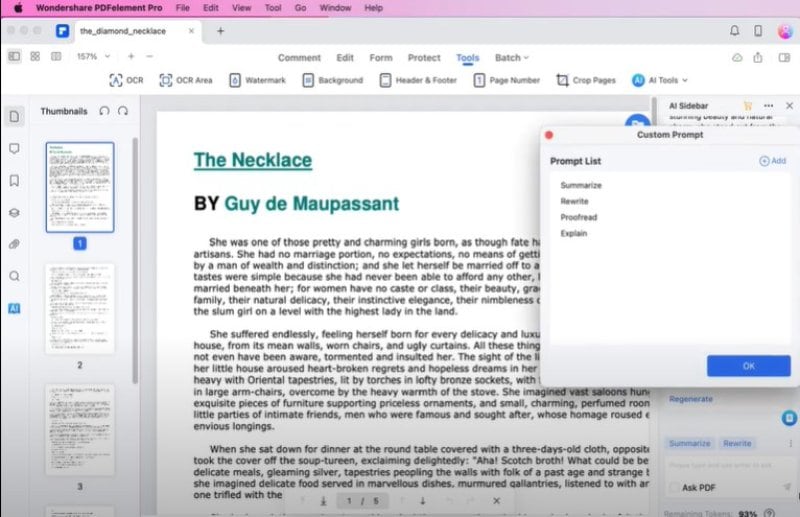
Passaggio 2
Scrivere un prompt per la funzione "Espandi". Potrebbe essere "Espandi la frase in un paragrafo". Lo strumento capirà che desideri allungare e dettagliare la frase.
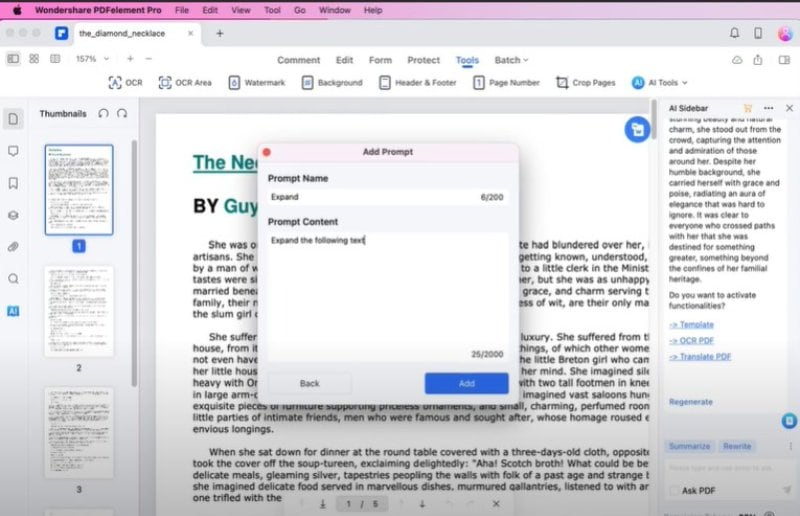
Passaggio 3
Ogni volta che vuoi espandere la tua scrittura, usa il tuo suggerimento. L'intelligenza artificiale trasformerà la tua frase in un paragrafo completo e dettagliato in base al tuo comando.
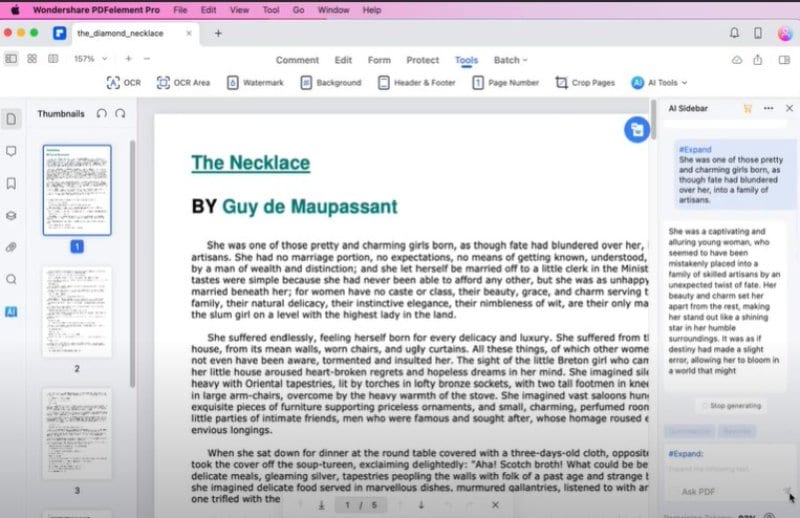
Entrambi i metodi in PDFelement sono progettati per trasformare la tua scrittura da semplice a impressionante. Sono particolarmente utili quando aggiungi più dettagli o profondità ai tuoi paragrafi. La funzionalità AI è come avere un assistente intelligente, che offre suggerimenti e miglioramenti in tempo reale. L'opzione di personalizzazione consente un maggiore controllo sull'espansione del testo, rendendolo uno strumento versatile per varie esigenze di scrittura.
Utilizzando PDFelement per Mac, puoi trasformare in modo efficiente brevi frasi in paragrafi completi, migliorando la qualità della tua scrittura e risparmiando tempo e fatica.
Strumento 2: TypeIt4Me - Espansore di testo libero per Mac
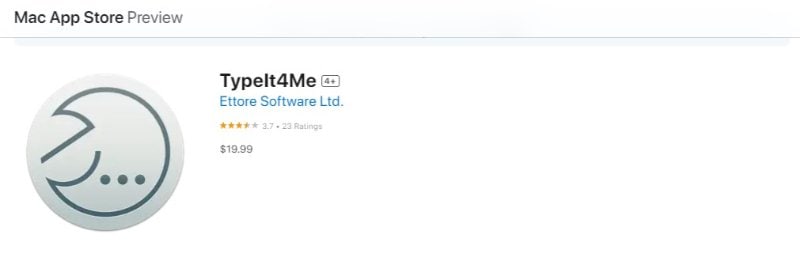
TypeIt4Me è un noto espansore di testo per utenti Mac. Ti aiuta a digitare più velocemente e con maggiore precisione utilizzando meno sequenze di tasti. Ecco come funziona: crei una serie di abbreviazioni brevi e personalizzate. Quando li digiti sul tuo Mac, si espandono automaticamente in testo più lungo o anche in immagini. Puoi digitare rapidamente frasi, indirizzi o paragrafi comuni con pochi tocchi.
Con TypeIt4Me, non devi digitare la stessa cosa molte volte. Fa il lavoro ripetitivo per te. È uno strumento che rimane in background ma funziona ovunque tu possa digitare sul tuo Mac.
Strumento 3: Alfred - Espansione testo Mac OS
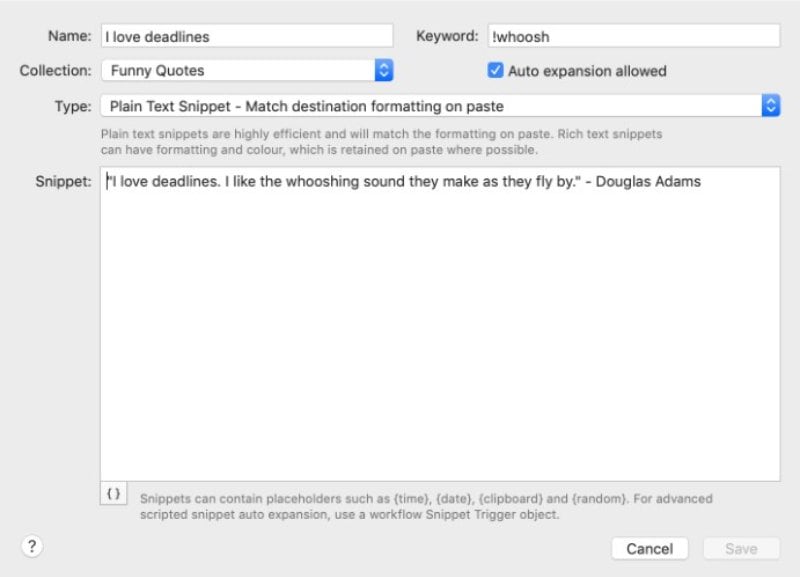
Alfred è un versatile espansore di testo per Mac OS, noto per aumentare la produttività. Ti consente di salvare clip di testo usati di frequente come snippet. Questi snippet possono essere espansi automaticamente utilizzando una parola chiave oppure puoi trovare la clip giusta nel Visualizzatore snippet. Questa funzionalità fa parte di Alfred's Powerpack, un insieme di funzionalità avanzate.
L'integrazione di Alfred con le funzionalità di MacOS e le sue caratteristiche uniche, come i segnaposto dinamici e la capacità di attivare flussi di lavoro, lo fanno risaltare. Non è solo un espansore di testo, ma uno strumento che può trasformare il modo in cui interagisci con il tuo Mac, rendendo le attività di digitazione ripetitive efficienti e automatizzate.
Strumento 4: Espansore di testo PhraseExpress per Mac
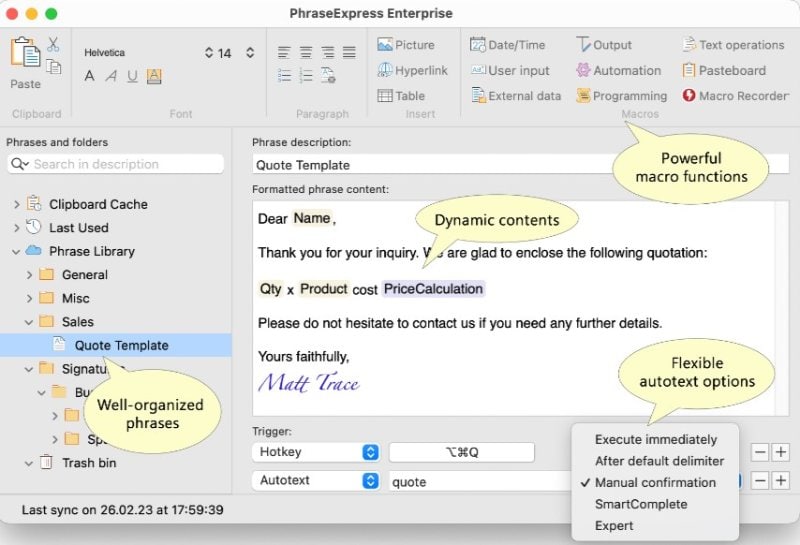
PhraseExpress è un espansore di testo completo per Mac che offre una gamma di funzioni per migliorare la tua esperienza di digitazione. La sua caratteristica principale è la capacità di creare e utilizzare frammenti di testo, ovvero brevi abbreviazioni che si espandono in porzioni di testo più lunghe. Ciò può far risparmiare tempo e fatica, soprattutto quando si digita testo ripetitivo.
PhraseExpress offre anche opzioni per la collaborazione in team. Supporta l'hosting del server SQL per le tue librerie di frasi e fornisce la sincronizzazione cloud per la condivisione di frasi su Internet. Inoltre, puoi limitare l'accesso a utenti o gruppi di lavoro specifici.
Strumento 5: Raycast: espansore di testo gratuito per Mac
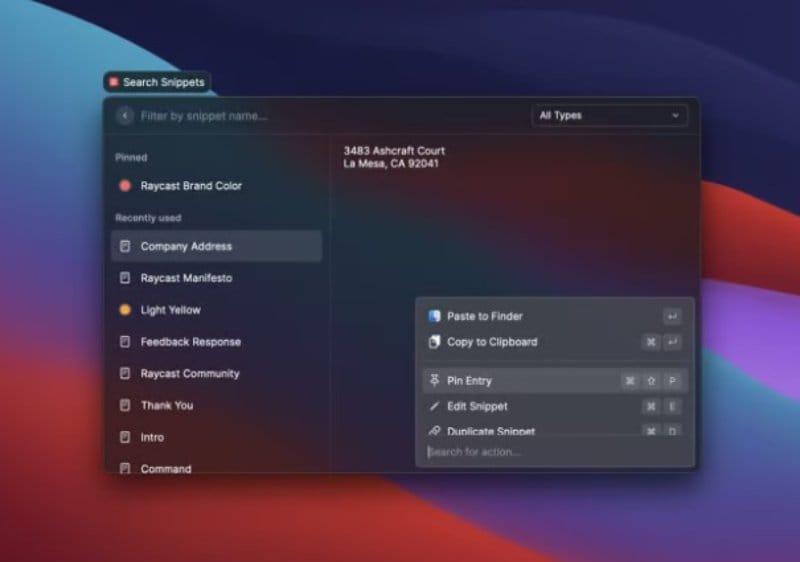
Raycast è uno strumento gratuito per utenti Mac che offre molto più della semplice espansione del testo. Combina l'utilità di espandere il testo con una barra dei comandi e varie integrazioni. Raycast è un'ottima scelta per chi cerca una soluzione di produttività all-in-one sul proprio Mac.
Raycast è un'opzione eccellente per gli utenti Mac che cercano uno strumento gratuito e potente che vada oltre l'espansione del testo. La sua barra dei comandi e le sue integrazioni offrono un aumento completo della produttività, rendendolo una preziosa aggiunta al tuo toolkit Mac.
Strumento 6: Espansore di testo Espanso Mac
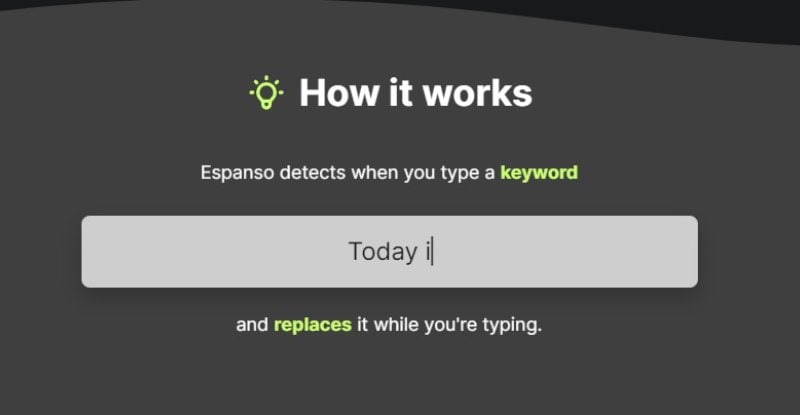
Espanso è un versatile espansore di testo per Mac che semplifica la digitazione automatizzando l'immissione di testo ripetitiva. È progettato per aiutare con varie attività, dalle risposte all'assistenza clienti ai referti medici.
Espanso è molto più di un semplice espansore di testo. Le sue funzionalità avanzate come il supporto degli script, la gestione dei moduli e l'estensibilità con i pacchetti lo rendono uno strumento potente per qualsiasi utente Mac per semplificare la digitazione e migliorare la produttività.
Strumento 7: Text Blaze - Espansione testo per Mac
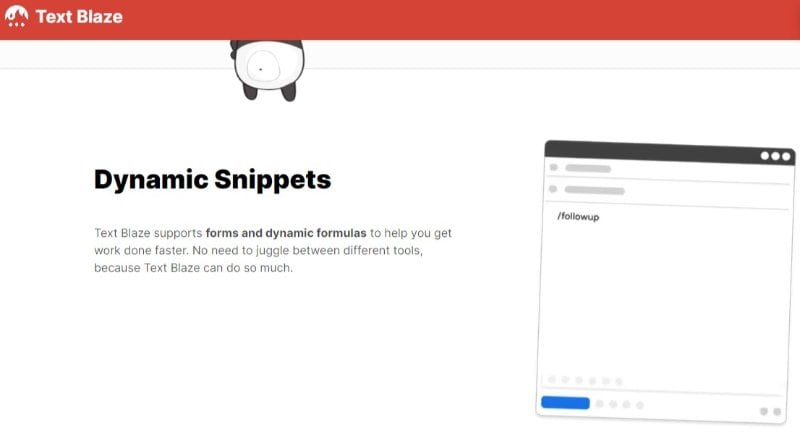
Text Blaze è uno strumento di espansione del testo per Mac che offre un mix di facilità d'uso e potenti funzionalità. È progettato per rendere la digitazione su macOS meno noiosa e più efficiente.
Text Blaze per Mac è un potente espansore di testo con modelli che fanno risparmiare tempo, snippet dinamici ed eccellenti funzionalità di collaborazione. La sua facile integrazione con le app MacOS e il design intuitivo lo rendono una scelta eccezionale per migliorare la produttività sul tuo Mac.
Conclusioni
Gli espansori di testo sono di grande aiuto per gli utenti Mac. Risparmiano tempo e facilitano la digitazione. Abbiamo esaminato sette strumenti: PDFelement, TypeIt4Me, Alfred, PhraseExpress, Raycast, Espanso e Text Blaze. Ognuno ha funzionalità uniche come l'aiuto dell'intelligenza artificiale, scorciatoie semplici e condivisione del team. Alcuni sono semplici, altri più avanzati. Scegli quello che meglio si adatta al tuo lavoro. Cambierà il modo in cui scrivi e ti farà risparmiare un sacco di tempo.



